영상은 텍스트보다 절대적으로 더 매력적입니다. 웹사이트를 운영한다면 동영상은 확실히 웹사이트의 매력을 높여줄 것입니다. 그러나 로딩 시간이 긴 동영상은 사용자 경험을 저하시킬 수 있습니다. 이 문제에 대한 해결책은 간단합니다. 비디오를 압축하는 것입니다. 오늘은 웹용으로 영상을 압축하는 방법에 대해 이야기해보겠습니다. 몇 가지 간단한 단계만 거치면 동영상을 선명하고 간결하게 만들어 빠르게 로드하고 사용자가 원활한 시청 환경을 즐길 수 있습니다. 지금 와서 그것에 대해 알아보세요!
웹사이트용 비디오 압축 의 주요 이점 중 하나는 로딩 시간이 더 빠르다는 것입니다. 압축된 비디오는 더 빠르게 로드되어 웹사이트의 사용자 경험을 향상시킵니다. 이는 사이트 속도가 사용자 참여 및 전환율에 큰 영향을 미칠 수 있는 오늘날의 빠르게 변화하는 디지털 환경에서 매우 중요합니다.
또한 압축된 비디오는 더 적은 대역폭을 사용합니다. 이는 제한된 데이터 요금제를 사용하는 모바일 사용자에게 특히 유용합니다. 또한 인터넷 속도가 느린 지역의 사용자가 사이트에 더 쉽게 접근할 수 있도록 하여 잠재 고객 도달 범위를 확대합니다.
마지막으로 압축된 비디오를 사용하면 비용 절감 효과도 얻을 수 있습니다. 대용량 비디오 파일을 호스팅하는 데는 비용이 많이 들 수 있습니다. 비디오를 압축하면 호스팅 비용을 줄이고 저장 공간을 보다 효율적으로 사용할 수 있습니다.
따라서 웹사이트 비디오를 효과적으로 압축하려면 신뢰할 수 있는 비디오 압축기 웹사이트 도구에 투자해야 합니다. 비디오 크기를 줄이기 위해 웹사이트에 가장 적합한 도구를 알아보려면 계속 읽어보세요.
Video Converter Ultimate 는 전 세계 수백만 명의 사람들이 비디오 및 오디오 파일을 변환, 편집 및 압축하는 데 사용하는 포괄적이고 실용적인 비디오 압축기 입니다. Windows 및 Mac 장치에서 데스크톱 앱으로 사용할 수 있습니다. Video Converter Ultimate는 파일 품질 저하 없이 웹사이트 업로드용 비디오를 압축할 수 있습니다. 무료이며 향상된 기능으로 업그레이드할 수 있는 옵션이 있습니다.
Video Converter Ultimate의 특징:
Video Converter Ultimate를 사용하여 웹사이트의 비디오 파일 크기를 줄이는 방법은 다음과 같습니다.
01 Video Converter Ultimate를 다운로드, 설치 및 실행합니다. 프로그램의 기본 인터페이스에서 "도구 상자" 섹션으로 이동한 다음 "비디오 압축기"를 클릭하세요. 웹 비디오를 추가하려면 직사각형 드롭 섹션을 클릭하세요.

02 출력 비디오의 이름, 형식, 해상도 및 기타 매개 변수를 설정합니다.
03 압축 전 영상을 미리 보려면 "미리보기"를 클릭하세요. 마지막으로 "압축"을 클릭하여 웹 업로드용 비디오를 압축합니다.

VLC는 강력한 비디오 압축 기능을 갖춘 무료 오픈 소스 소프트웨어입니다. VLC를 사용하여 비디오를 압축하는 방법 에 대한 간단한 가이드는 다음과 같습니다.
1단계. VLC를 열고 "미디어" 탭을 클릭합니다.
2단계. 드롭다운 메뉴에서 "변환/저장"을 선택합니다. 그러면 새 대화 상자가 열립니다. 축소하려는 파일을 선택하려면 "추가"버튼을 클릭하십시오.

3단계. 대화 상자 하단에 있는 "변환/저장" 버튼을 누르세요. 그러면 또 다른 대화 상자가 열립니다. 원하는 출력 형식과 코덱을 선택합니다. 웹 사용의 경우 일반적으로 H.264 코덱을 사용하는 MP4 형식을 권장합니다. 파일 크기를 더 줄이려면 비트 전송률과 해상도를 조정하세요.
4단계. 마지막으로 대상 폴더를 지정하고 "시작" 버튼을 클릭합니다. 그러면 VLC가 비디오 압축을 시작합니다. 소요되는 시간은 동영상의 크기와 지속 시간에 따라 달라집니다.
iMovie는 Mac 사용자를 위해 널리 사용되는 비디오 편집 도구입니다. 또한 비디오 압축 기능도 제공합니다. iMovie를 사용하여 웹용으로 비디오를 압축하는 방법은 다음과 같습니다.
1단계. iMovie를 열고 압축하려는 비디오를 가져옵니다.
2단계. 비디오 파일을 타임라인으로 끌어서 필요에 따라 편집합니다. 편집 내용이 만족스러우면 화면 상단의 "파일" 메뉴를 클릭하고 "공유"를 선택하세요.
3단계. "파일"을 선택합니다. 새 대화 상자에서 해상도, 품질 및 압축 설정을 조정합니다. 웹 사용의 경우 해상도와 품질 설정을 낮추면 파일 크기를 줄이는 데 도움이 될 수 있습니다.

4단계. "다음" 버튼을 누르고 대상 폴더를 지정합니다. 압축을 시작하려면 "저장"을 클릭하세요.
이 섹션에서는 온라인 비디오 압축 도구를 사용하여 웹사이트용 비디오를 압축하는 방법을 설명합니다.
FreeConvert는 웹사이트 비디오의 파일 크기를 줄이는 데 사용할 수 있는 온라인 비디오 압축 도구입니다. 웹 비디오 압축기는 모든 브라우저와 호환되므로 모든 장치 및 운영 체제를 통해 액세스할 수 있습니다. 모바일 앱 버전도 있습니다.
웹용으로 비디오를 압축하려면 다음 단계를 따르세요.
1단계. FreeConvert 온라인 페이지로 이동합니다. 압축하려는 웹 비디오를 업로드하려면 "파일 선택" 버튼을 누르십시오. 파일은 1GB 미만이어야 합니다.

2단계. 설정 아이콘을 클릭하여 원하는 압축 설정을 지정합니다.
3단계. 웹 비디오 파일 크기를 줄이려면 "지금 압축" 버튼을 누르세요.
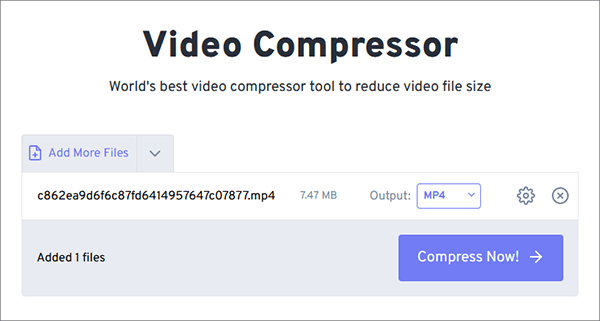
Clideo는 간편한 비디오 압축을 제공하는 웹 기반 도구입니다. 웹 기반 비디오 압축기 웹사이트 도구를 사용하면 컴퓨터에 있는 대용량 비디오를 웹용으로 압축할 수 있습니다. 그러나 이동 중에도 웹용 비디오를 압축하고 싶다면 Clideo의 iPhone 앱인 Video Compressor App을 사용하면 휴대폰에서 웹사이트용 비디오를 압축할 수 있습니다.
Clideo를 사용하여 웹사이트용 비디오를 압축하는 방법은 다음과 같습니다.
1단계. 웹 브라우저에서 Clideo의 온라인 비디오 압축기 도구를 엽니다. "파일 선택" 버튼을 클릭하고 압축하려는 비디오를 선택하세요.

2단계. 다음으로 원하는 압축 설정을 선택합니다. Clideo는 "기본", "강함", "최고"의 세 가지 압축 설정을 지원합니다. 웹 사용의 경우 일반적으로 좋은 압축을 위해 "강함"을 권장합니다.
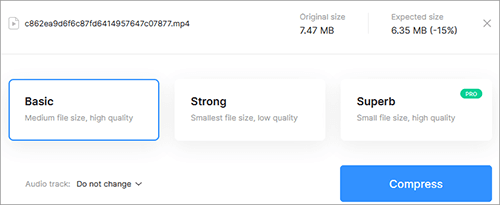
3단계. 마지막으로 "압축" 버튼을 클릭합니다. 그러면 Clideo가 비디오 압축을 시작합니다.
VideoSmaller는 귀하의 웹 비디오 압축 요구에 딱 맞는 온라인 비디오 압축 서비스를 제공합니다. MOV, MP4, AVI, MPEG 등과 같은 다양한 파일 형식을 지원합니다. VideoSmaller를 사용하여 웹 업로드용 비디오를 압축하는 방법은 다음과 같습니다.
1단계. VideoSmaller의 온라인 압축 페이지에 액세스합니다.
2단계. "찾아보기"를 클릭하여 500MB 이하의 웹 비디오를 추가하세요. 최상의 압축 수준을 선택하려면 아래 상자를 선택하십시오. 아래 메뉴에서 가장 적합한 비디오 너비를 선택하세요. 웹 비디오에서 오디오를 제거하려면 다음 상자를 선택하십시오. 마지막으로 "비디오 업로드"를 클릭하여 웹사이트에 맞게 비디오를 압축하세요.
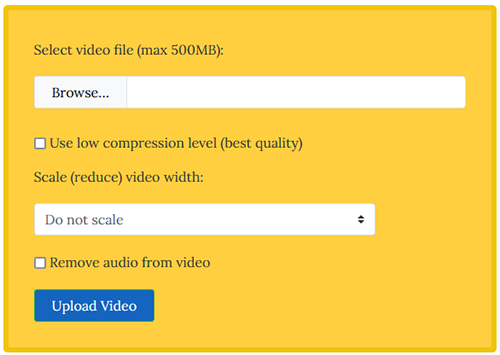
3단계. 압축된 웹 비디오를 저장하려면 "파일 다운로드" 링크를 클릭하세요.
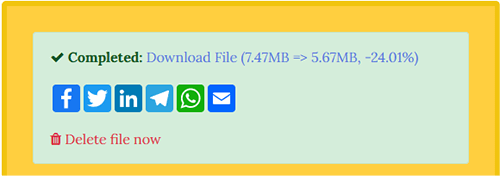
XConvert는 웹사이트용 비디오를 압축하는 데 활용할 수 있는 빠른 온라인 무료 비디오 압축기 입니다. 웹 비디오 압축기를 사용하면 품질, 파일 크기, 해상도 등과 같은 비디오 압축 설정을 사용자 정의할 수 있습니다. 비디오 압축 외에도 XConvert는 웹 사용을 위해 PDF 파일을 변환, 분할 및 병합하는 데 도움을 줄 수 있습니다. 웹 업로드를 위한 비디오 파일 크기를 줄이는 단계는 다음과 같습니다.
1단계. XConvert의 온라인 압축 페이지로 이동합니다. 압축하려는 웹 비디오를 업로드하려면 "파일 추가"를 클릭하십시오.
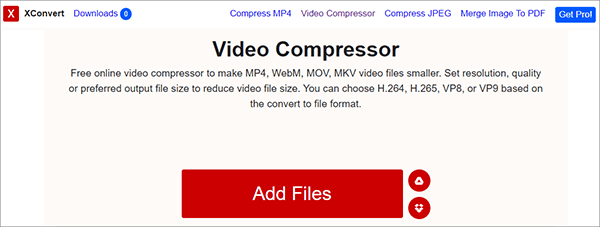
2단계. 비디오가 업로드되면 인터페이스 오른쪽으로 이동하여 압축 크기, 비디오 코덱 및 출력 확장자를 사용자 정의합니다. 마지막으로 "압축"을 클릭하여 웹 업로드용 비디오 파일 크기를 줄이세요.
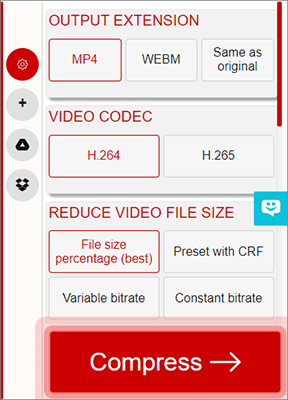
Online Converter는 웹사이트 비디오 압축에 이상적인 또 다른 온라인 비디오 압축 도구입니다. 간단한 사용자 인터페이스를 갖춘 Online Converter는 파일 압축에 대한 기술 전문 지식과 경험이 필요하지 않습니다. M4V, MKV, MOV, WMV, AVI 등을 포함한 다양한 파일 형식을 지원합니다.
온라인 변환기를 사용하여 웹 업로드용 비디오를 압축하려면 다음 단계를 따르세요.
1단계. Online Converter의 온라인 페이지로 이동합니다.
2단계. "찾아보기"를 클릭하여 크기를 줄이고 싶은 웹 비디오를 업로드하세요. 비디오가 압축기의 파일 크기 제한인 200MB보다 작은지 확인하세요. "오디오 품질" 메뉴를 눌러 원하는 오디오 품질을 설정하세요.
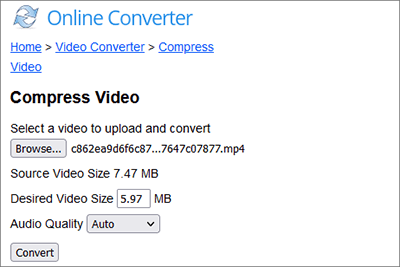
3단계. 마지막으로 "변환"을 클릭하여 웹 비디오를 압축합니다.
Compress2Go는 웹 비디오 압축 요구 사항에 적합한 대체 온라인 무료 비디오 압축 도구입니다. 비디오 압축 외에도 Compress2Go를 사용하여 이미지와 문서 크기를 줄일 수 있습니다. 또한 아카이브 및 zip 파일을 생성할 수도 있습니다.
Compress2Go를 사용하여 웹사이트 비디오 크기를 줄이는 방법은 다음과 같습니다.
1단계. 압축기의 온라인 페이지로 이동합니다. 파일 크기를 줄이고 싶은 웹 비디오를 업로드하려면 "파일 선택"을 클릭하세요.

2단계. 원하는 파일 크기를 사용자 정의한 다음 "시작"을 클릭하여 비디오 크기를 줄이세요.
3단계. 압축이 완료되면 "다운로드"를 클릭하여 웹사이트 업로드용 파일에 액세스합니다.
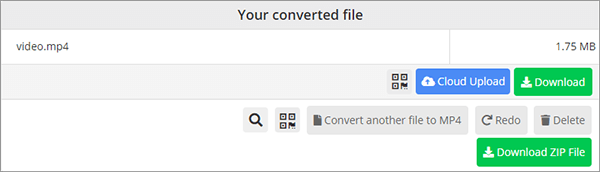
비디오 압축 기술을 익히면 웹사이트의 성능과 사용자 경험을 크게 향상시킬 수 있습니다. 또한 비용을 절감하고 청중 도달 범위를 확대할 수도 있습니다. 이 가이드에 언급된 도구는 다양한 사용자 요구에 맞는 다양한 옵션을 제공합니다. 약간의 연습을 통해 웹용 비디오 최적화를 즉시 시작할 수 있습니다.
또는 학습 곡선을 피하고 Video Converter Ultimate 와 같은 포괄적인 비디오 압축기에 투자할 수 있습니다. 사용자 만족을 위해 설계된 Video Converter Ultimate는 웹사이트 비디오 압축을 한 단계 더 높여줍니다. 지금 Video Converter Ultimate를 다운로드하여 웹 비디오 파일 크기를 줄이세요.
관련 기사:
YouTube 업로드를 위해 비디오를 압축하는 방법 [오프라인 및 온라인 도구]
인스타그램용 비디오를 압축하는 방법은 무엇입니까? [컴퓨터 & 온라인 & 휴대폰]